품목 주문을 등록할 수 있는 화면입니다. 견적서에서 주문 처리한 주문서 조회도 가능하며, 이 화면에서 직접 입력도 가능합니다.
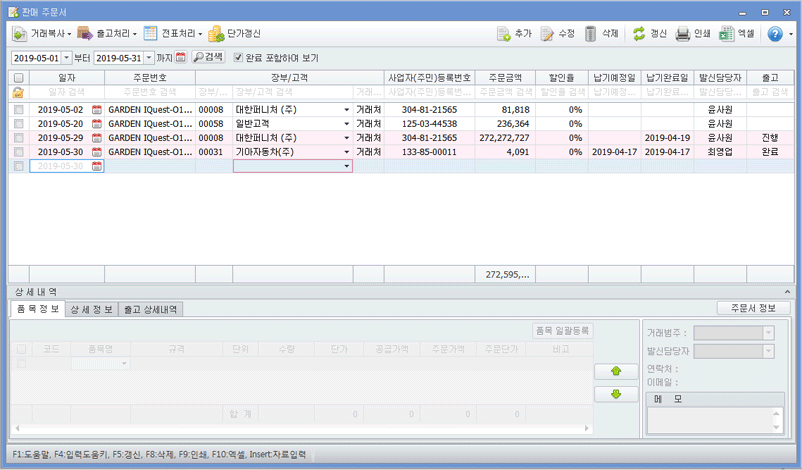
입력된 주문서는
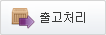
버튼을 이용하여 출고처리가 가능하며, 출고처리 시 [거래명세표]발행 및 [입고출고입력] 화면에 출고거래가 자동 등록됩니다.
【 버튼설명 】
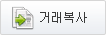
: 입력된 주문서를 복사하여 등록할 수 있습니다. 거래복사는 단순 주문서만 복사되며, 발행과 관련된 내용은 복사되지 않습니다.
-
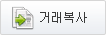
: 입력된 주문서를 복사하여 등록할 수 있습니다. 거래복사는 단순 주문서만 복사되며, 발행과 관련된 내용은 복사되지 않습니다.
-
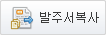
: 선택한 주문서를 [구매발주서] 메뉴로 복사 할 수 있습니다.
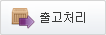
: 출고처리버튼을 클릭 하시면 아래 두가지 옵션으로 출고처리하거나 출고취소를 할 수 있습니다.
-
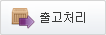
: 입력된 주문서의 품목을 부분 또는 모두 출고처리 가능합니다.
아래 화면에서 출고일을 지정 할 수 있고 부분출고 되었다면 [처리수량] 부분에 출고된 수량을 입력하여 출고처리 할 수 있습니다.
남은 수량은 추후 출고 되었을 때 다시 [출고처리] 버튼을 눌러 출고처리 할 수 있습니다. 출고처리 시 [입고출고 입력] 화면에 출고거래가 자동 등록됩니다.
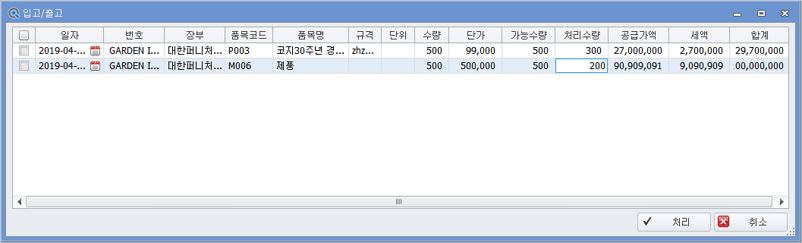
-
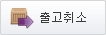
: 출고 완료된 주문서는 [출고요청]버튼이 출고 취소로 변경되며, 출고 취소가 가능합니다.
출고 취소 시에는 자동 발행/입력된 거래명세표 및 입고출고 거래가 삭제되며, 출고 항목에 취소로 표시됩니다.
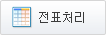
: 전표처리버튼을 클릭 하시면 아래 두가지 옵션으로 전표처리하거나 전표취소를 할 수 있습니다.
-
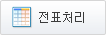
: 입력된 주문서를 입고와 동시에 [경리/회계][매입매출전표]메뉴로 전표처리 하는 기능입니다.(이미 입고 처리 되었다면 전표만 처리 합니다.)
-
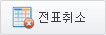
: 선택한 주문서에 대한 전표 처리를 취소합니다. 전표처리를 취소하면 [입고출고]에 입력된 입고 자료도 삭제 됩니다.
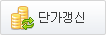
: 발주서에서 복사한 주문서는 발주서에서 입력된 단가로 복사되기 때문에 매출단가로 갱신을 해야할 때 이 버튼을 눌러 단가 갱신을 해주시면 됩니다.
* 거래처의 전용품목 단가가 우선 적용되며 없을 경우 [기초정보]-[품목]의 단가가 적용됩니다.(발주서 : 매입단가, 견적/주문서 : 매출 단가)
* 할인율이 있을 경우에 단가갱신을 하게 될 경우 할인율이 0으로 초기화 됩니다.
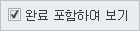
: 완료된 주문서를 포함하여 리스트를 볼 것인지 설정 할 수 있습니다.
기본 설정은 완료 포함하여 보기 버튼에 체크 되어있어 주문서 메뉴를 열었을 때 완료건들을 모두 확인 할 수 있습니다. 체크된 부분을 해제 하면 완료건은 숨김 처리 되어 미출고,출고 진행중인 자료만 확인 할 수 있습니다.
【 입력 방법 】
- 월/일: 견적서 등록 날짜를 직접 입력합니다.
- 주문번호: 주문서를 입력하면 자동으로 주문번호가 생성됩니다.
 주문번호 체계
주문번호 체계
[O120001] -> [주문서(O)+작성년도(YY)-일련번호(4)]: 일련번호는 순차적으로 생성됨.
- 장부/고객/사업자(주민)등록번호: 장부/고객을 선택하면 해당 항목이 자동으로 입력됩니다. 장부/고객이 없는 경우 Enter를 치고 적요(품목) 란으로 이동합니다.
ㆍ장부/고객이 있는 경우 장부/고객명을 입력하면 하단에 해당 문자가 포함되는 모든 장부/고객이 검색되어 선택하면 됩니다.
ㆍ장부/고객명이 기억나지 않는 경우 키보드의 [F4]키를 선택하면 모든 장부/고객이 검색되며, 하단의

버튼틀 클릭하면 장부/고객 간편 등록창이 나타나 새로운 장부/고객을 등록할 수 있습니다.
ㆍ'연속입력' 버튼을 클릭하면 계속하여 새로운 장부/고객을 추가할 수 있으며, 추가한 장부/고객은 다시 선택하셔야 전표에 반영됩니다.
- 주문금액: 품목정보 창을 띄어 견적 정보를 입력합니다.
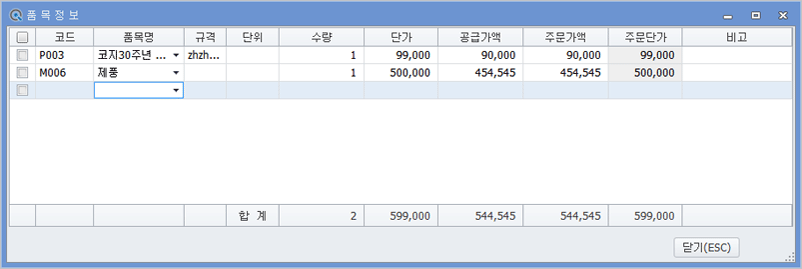
ㆍF4키를 이용하여 품목내역 등록창을 띄워 품목을 입력할 수 있습니다.
ㆍ품목 검색은 F4키로 가능하며, 품목코드, 품목명으로 모두 검색 가능합니다.
ㆍ기존 입력된 품목이 아닌 경우, F4키를 품목 코드도움내의

버튼으로 품목 간편등록이 가능합니다.
품목을 입력하면 입력된 품목에 설정된 단가가 반영되며, 수량 입력 시 공급가액 /주문가액/세액이 집계됩니다. 견적금액은 공급가액이 기본 적용되지만, 직접 주문가액을 입력할 수 있습니다. 입력된 주문가액에 대한 주문단가는 자동으로 [환경설정]의 vat설정에 따라 수량으로 나누어 주문단가를 자동 산출하며, 주문단가는 수정이 불가합니다.
(주문서의 세액 항목은 견적서 양식에 따라 보여집니다.)
- 할인율: 공급가액과 견적금액이 다른 경우 할인율이 자동 계산되어 입력됩니다.
- 납기예정일: 주문서의 납기 예정일을 입력합니다.
- 납기완료일: 주문서의 납기 완료일을 입력합니다.
- 출고요청: 출고 여부를 확인하여 출고요청/취소 합니다.
ㆍ빈 상태: 주문서 작성만 된 상태로 출고요청이 가능합니다.
ㆍ완료: 상단의 [출고요청]버튼을 클릭하여 출고 처리한 경우 표시됩니다.
ㆍ취소: 출고 처리된 주문서를 출고 취소한 경우 표시됩니다.
【 상세정보 】
1. 품목정보
등록된 품목 상세정보를 확인할 수 있고, 품목을 추가/수정할 수 있습니다.

또한 품목이 많은 경우

버튼을 이용하여 품목 일괄등록도 가능합니다.
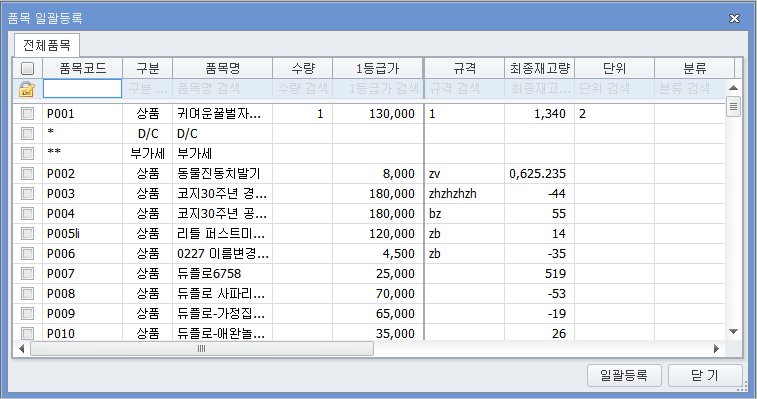
품목의 수량과 1등급가 및 비고를 수정/입력하여 품목을 등록할 수 있습니다.
ㆍ거래범주: 해당 주문서와 연관된 거래범주를 설정합니다.
ㆍ발신담당자: [재고환경설정>견적/발주서]에 발신담당자로 설정되어 있는 담당자 정보를 자동으로 불러옵니다.
ㆍ연락처: 발신담당자의 연락처를 불러옵니다.
ㆍ이메일: 발신담당자의 이메일을 불러옵니다.
ㆍ메모: 견적서의 메모사항을 입력합니다.
2. 상세정보
등록된 거래처 상세정보를 확인할 수 있고, 정보 수정 및 입력이 가능합니다.
거래처정보 수정 후에는 반드시

버튼을 클릭하여야만 해당 거래처 정보에 반영됩니다.

거래처 담당자 정보는 [기초정보>기초관리>거래처관리]에 등록된 거래처 담당자 정보에 등록된 담당자를 불러오며, 해당 거래처 담당자의 연락처 및 이메일 주소가 변경된 경우 1회성으로 수정이 가능합니다.
단, 수정/추가된 담당자 정보는 거래처정보에 반영되지 않습니다.
전자발행 시 거래처 담당자의 이메일 정보가 반드시 입력되어야 하며, 휴대폰 및 팩스 알림에 체크하면 전자발행과 동시에 SMS와 FAX 전송이 됩니다.

: 주문서 정보를 관리할 수 있습니다.
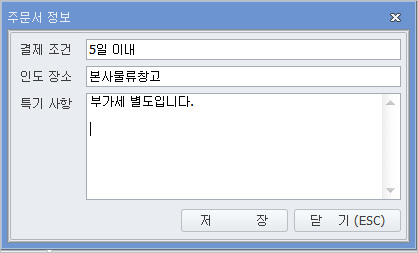 3. 출고 상세내역
3. 출고 상세내역
전체 또는 부분 출고 되었을 때 주문량과 처리량 잔여량 출고일자 등을 확인 할 수 있는 메뉴입니다.
 【 주문서 출력 】
【 주문서 출력 】

버튼 클릭으로 견적서를 출력 또는 거래처로 팩스전송 할 수 있습니다.
팩스전송에 대한 자세한 방법은
☞ 이 곳을 클릭 하시길 바랍니다.
1. 주문서 인쇄
선택한 주문서를 출력할 수 있습니다.
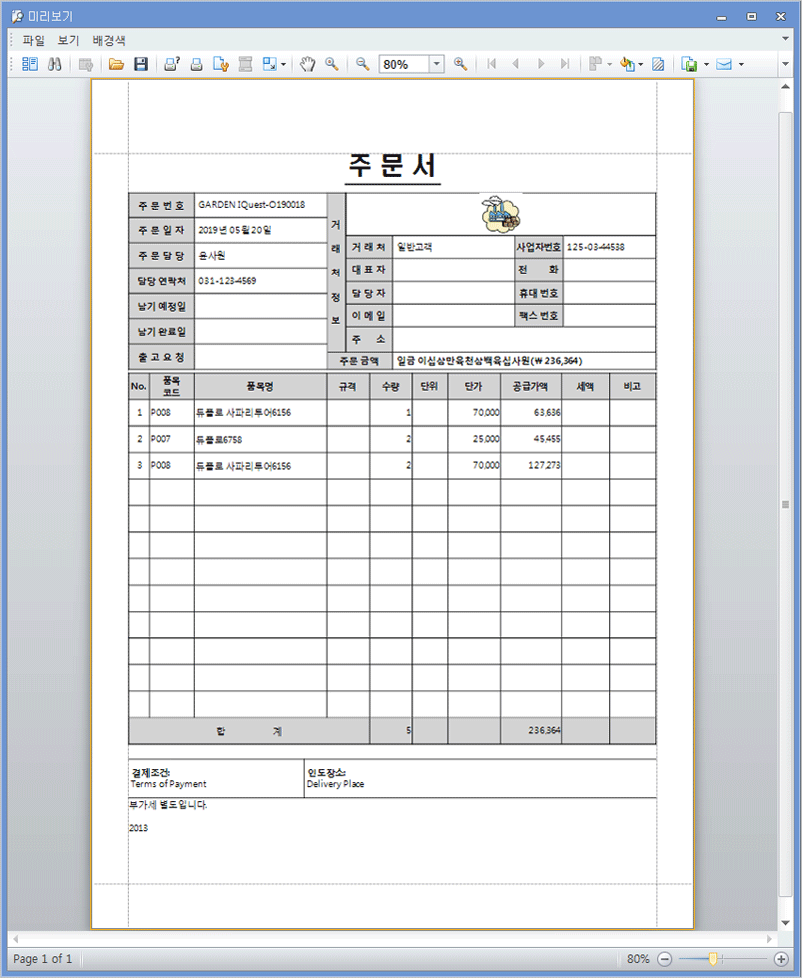
2. 주문서 리스트
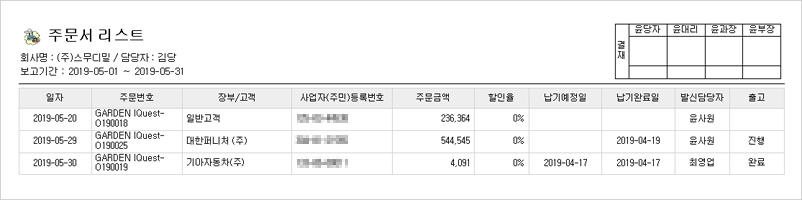
모든 주문서를 출력합니다. 또한 선택한 주문서에 한해 출력도 가능합니다.
상단의 결재란은 보고서로 인쇄 시 모든 인쇄물에 자동 설정되어 출력되며, [환경설정>일반공통>보고서 결재라인 설정]에서 결재라인 정보 수정이 가능합니다.
보고서 결재라인은 ‘사용함’으로 설정되어 있으며, 필요 여부에 따라 설정 화면에서 변경하실 수 있습니다.
3. 주문번호별 간략 리포트
지정한 기간의 주문서를 주문대비 출고 잔량을 확인 할 수 있는 보고서 입니다. 여러차례 출고 처리 되었더라도 한건으로 출력 됩니다.
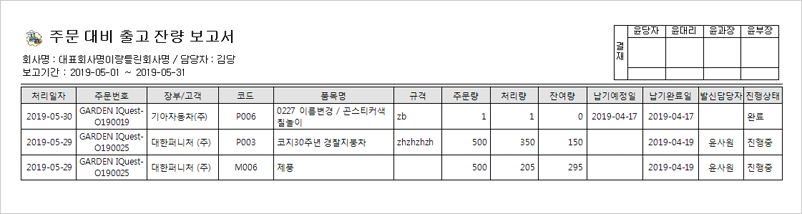
4. 주문번호별 상세 리포트
지정한 기간의 주문서를 주문대비 출고 잔량을 상세하게 확인 할 수 있는 보고서 입니다.
위의 [주문번호별 간략 리포트]의 경우 총 처리량 / 잔여량만 보고서에 나온다면 이 [주문번호별 상세 리포트]는 여러번에 걸처 출고 처리시 그 내역이 모두 보고서에 출력 됩니다.
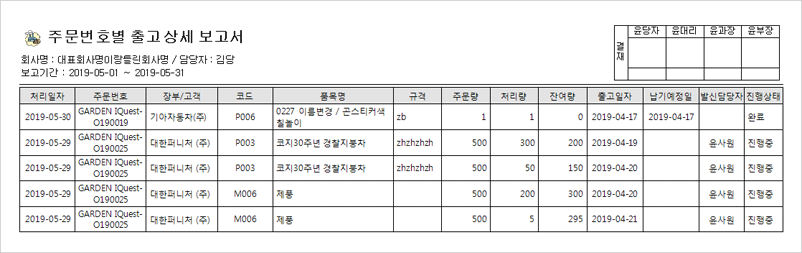 【 엑셀파일 다운 및 업로드 】
【 엑셀파일 다운 및 업로드 】

버튼 클릭으로 조회된 주문서를 엑셀파일로 저장하여 관리할 수 있습니다.
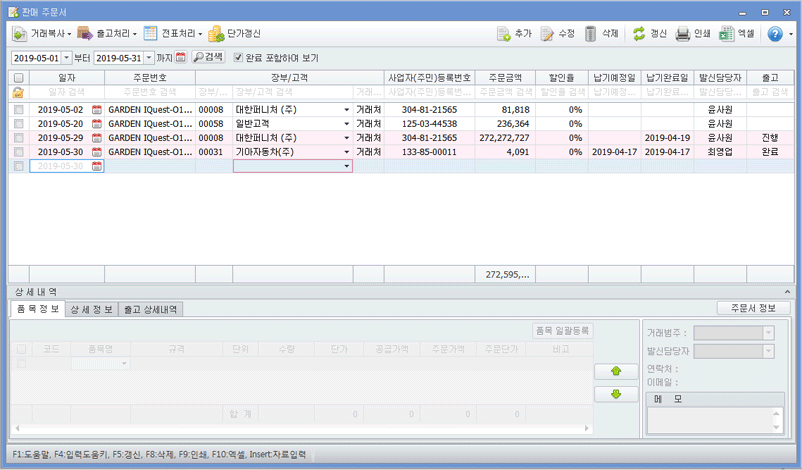
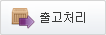 버튼을 이용하여 출고처리가 가능하며, 출고처리 시 [거래명세표]발행 및 [입고출고입력] 화면에 출고거래가 자동 등록됩니다.
버튼을 이용하여 출고처리가 가능하며, 출고처리 시 [거래명세표]발행 및 [입고출고입력] 화면에 출고거래가 자동 등록됩니다.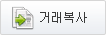 : 입력된 주문서를 복사하여 등록할 수 있습니다. 거래복사는 단순 주문서만 복사되며, 발행과 관련된 내용은 복사되지 않습니다.
: 입력된 주문서를 복사하여 등록할 수 있습니다. 거래복사는 단순 주문서만 복사되며, 발행과 관련된 내용은 복사되지 않습니다.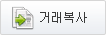 : 입력된 주문서를 복사하여 등록할 수 있습니다. 거래복사는 단순 주문서만 복사되며, 발행과 관련된 내용은 복사되지 않습니다.
: 입력된 주문서를 복사하여 등록할 수 있습니다. 거래복사는 단순 주문서만 복사되며, 발행과 관련된 내용은 복사되지 않습니다.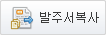 : 선택한 주문서를 [구매발주서] 메뉴로 복사 할 수 있습니다.
: 선택한 주문서를 [구매발주서] 메뉴로 복사 할 수 있습니다.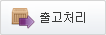 : 출고처리버튼을 클릭 하시면 아래 두가지 옵션으로 출고처리하거나 출고취소를 할 수 있습니다.
: 출고처리버튼을 클릭 하시면 아래 두가지 옵션으로 출고처리하거나 출고취소를 할 수 있습니다.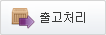 : 입력된 주문서의 품목을 부분 또는 모두 출고처리 가능합니다.
: 입력된 주문서의 품목을 부분 또는 모두 출고처리 가능합니다. 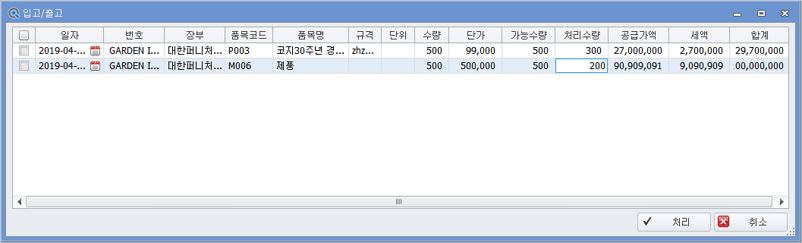
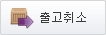 : 출고 완료된 주문서는 [출고요청]버튼이 출고 취소로 변경되며, 출고 취소가 가능합니다.
: 출고 완료된 주문서는 [출고요청]버튼이 출고 취소로 변경되며, 출고 취소가 가능합니다.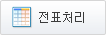 : 전표처리버튼을 클릭 하시면 아래 두가지 옵션으로 전표처리하거나 전표취소를 할 수 있습니다.
: 전표처리버튼을 클릭 하시면 아래 두가지 옵션으로 전표처리하거나 전표취소를 할 수 있습니다.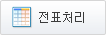 : 입력된 주문서를 입고와 동시에 [경리/회계][매입매출전표]메뉴로 전표처리 하는 기능입니다.(이미 입고 처리 되었다면 전표만 처리 합니다.)
: 입력된 주문서를 입고와 동시에 [경리/회계][매입매출전표]메뉴로 전표처리 하는 기능입니다.(이미 입고 처리 되었다면 전표만 처리 합니다.)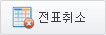 : 선택한 주문서에 대한 전표 처리를 취소합니다. 전표처리를 취소하면 [입고출고]에 입력된 입고 자료도 삭제 됩니다.
: 선택한 주문서에 대한 전표 처리를 취소합니다. 전표처리를 취소하면 [입고출고]에 입력된 입고 자료도 삭제 됩니다.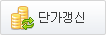 : 발주서에서 복사한 주문서는 발주서에서 입력된 단가로 복사되기 때문에 매출단가로 갱신을 해야할 때 이 버튼을 눌러 단가 갱신을 해주시면 됩니다.
: 발주서에서 복사한 주문서는 발주서에서 입력된 단가로 복사되기 때문에 매출단가로 갱신을 해야할 때 이 버튼을 눌러 단가 갱신을 해주시면 됩니다.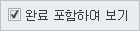 : 완료된 주문서를 포함하여 리스트를 볼 것인지 설정 할 수 있습니다.
: 완료된 주문서를 포함하여 리스트를 볼 것인지 설정 할 수 있습니다. 버튼틀 클릭하면 장부/고객 간편 등록창이 나타나 새로운 장부/고객을 등록할 수 있습니다.
버튼틀 클릭하면 장부/고객 간편 등록창이 나타나 새로운 장부/고객을 등록할 수 있습니다.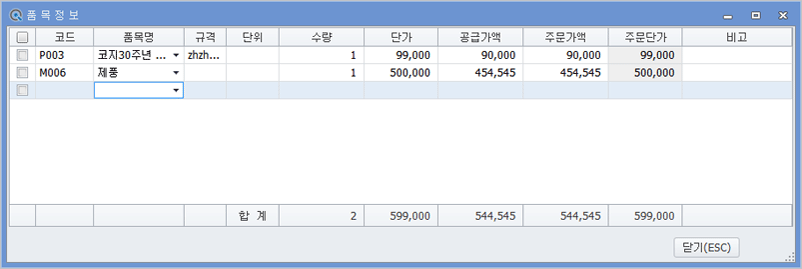
 버튼으로 품목 간편등록이 가능합니다.
버튼으로 품목 간편등록이 가능합니다.
 버튼을 이용하여 품목 일괄등록도 가능합니다.
버튼을 이용하여 품목 일괄등록도 가능합니다.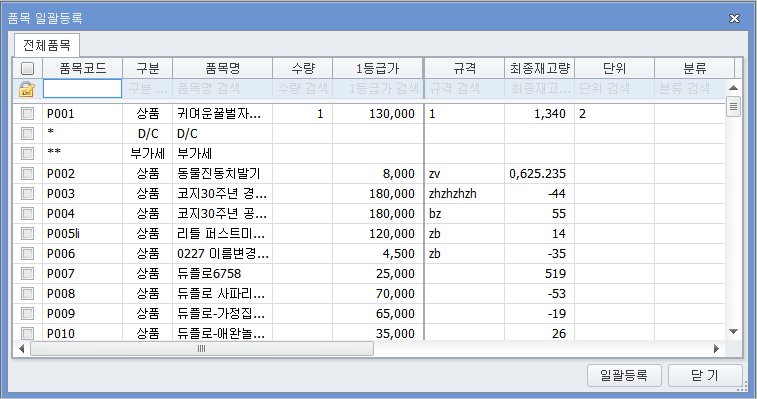
 버튼을 클릭하여야만 해당 거래처 정보에 반영됩니다.
버튼을 클릭하여야만 해당 거래처 정보에 반영됩니다.
 : 주문서 정보를 관리할 수 있습니다.
: 주문서 정보를 관리할 수 있습니다. 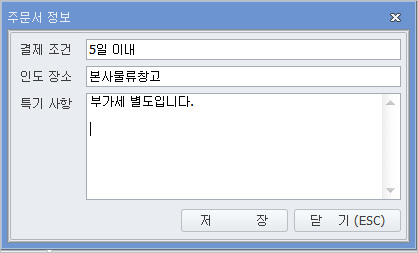

 버튼 클릭으로 견적서를 출력 또는 거래처로 팩스전송 할 수 있습니다.
버튼 클릭으로 견적서를 출력 또는 거래처로 팩스전송 할 수 있습니다.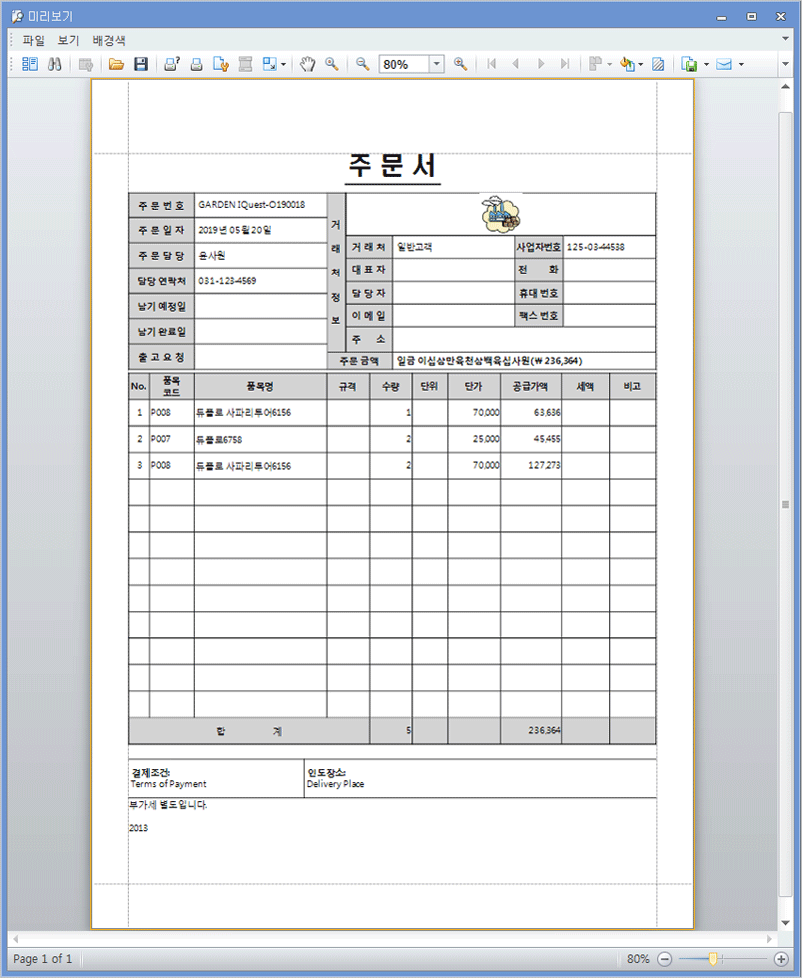
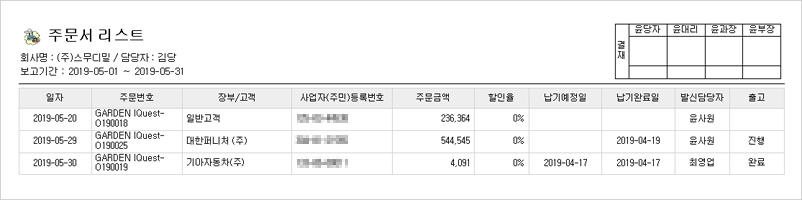
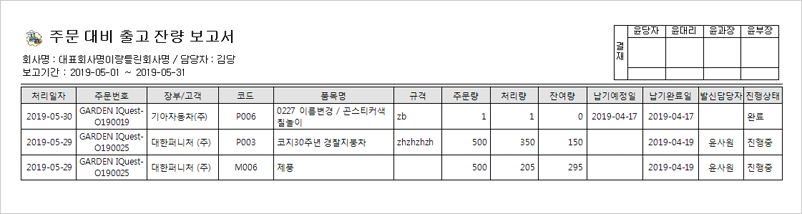
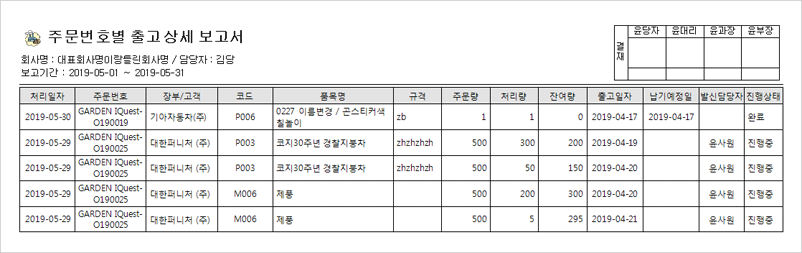
 버튼 클릭으로 조회된 주문서를 엑셀파일로 저장하여 관리할 수 있습니다.
버튼 클릭으로 조회된 주문서를 엑셀파일로 저장하여 관리할 수 있습니다.